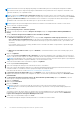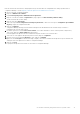Users Guide
Table Of Contents
- Dell Command | Integration Suite for System Center Versión 5.5 Guía del usuario
- Tabla de contenido
- Introducción
- Instalación, desinstalación y actualización de Dell Command | Integration Suite for Microsoft System Center
- Requisitos para instalar Dell Command | Integration Suite for System Center
- Configuración de una cuenta de acceso a la red
- Instalación de Dell Command | Integration Suite for System Center
- Cambio o reparación de opciones de programa en el instalador
- Actualización de Dell Command | Integration Suite for System Center
- Desinstalación de Dell Command | Integration Suite for System Center
- Uso de Dell Command | Integration Suite for System Center
- Administración y actualización de puntos de distribución
- Creación de una imagen de arranque de Dell WinPE
- Creación de un paquete de controladores de cliente Dell
- Importación de paquetes de SCE de Dell Command | Configure
- Importación de Dell Command | Monitor
- Creación de una secuencia de tareas
- Configuración de las acciones de una secuencia de tareas
- Creación de aplicaciones mediante Dell Command | Software Gallery
- La aplicación Dell Command | Intel vPro Out Of Band
- Requisitos de software
- Configuración de WinRM en sistemas cliente
- Inicio de la aplicación Dell Command | Intel vPro Out of Band
- Configuración de la cuenta
- Detección de clientes
- Configuración
- Aprovisionamiento remoto
- Requisitos para el aprovisionamiento remoto
- Licenciamiento de aprovisionamiento remoto
- Configuración del certificado de aprovisionamiento remoto
- Configuración de la función de aprovisionamiento remoto
- Actualización de Intel Setup and Configuration Software luego de la activación del aprovisionamiento remoto
- Preparación de sistemas cliente Intel vPro para aprovisionamiento remoto
- Aprovisionamiento de sistemas cliente remotos
- Aprovisionamiento USB
- Indicaciones
- Configuración de clientes
- Operaciones
- Generar informes
- Cola de tareas
- Solución de problemas
- Ajuste de registros en modo de depuración
- Error durante la desinstalación de Dell Command | Integration Suite for System Center
- Firma Authenticode
- KVM de conexión inalámbrica
- Velocidad de memoria de informe de inventario de hardware notificada como cero
- Cambio de longitud máxima de contraseña
- Control de alimentación de KVM para el arranque en SO en S3
- La acción aplicar sistema operativo de la secuencia de tareas tiene un signo de advertencia rojo
- Referencia relacionada
Para usar la función de sincronización, cualquier aplicación que esté marcada como reemplazada en el catálogo ya debe existir en
Configuration Manager. Consulte Importar y almacenar aplicaciones de administración de sistemas.
1. Inicie la consola de Configuration Manager.
2. Haga clic en Biblioteca de software.
3. Expanda Descripción general > Administración de aplicaciones.
4. Haga clic con el botón secundario en Aplicaciones y, luego, haga clic en Dell Command | Software Gallery.
Se abre el asistente de Software Gallery.
5. Haga clic en la opción Sincronizar.
6. Seleccione la opción Usar configuración actual de proxy de Internet, o bien seleccione la opción Configuración personalizada
de proxy, e ingrese la configuración deseada.
7. Haga clic en Siguiente.
Configuration Manager descarga y muestra la lista de las aplicaciones de administración de sistemas Dell que se retiraron o
reemplazaron por versiones más recientes.
8. De manera opcional, en la ventana Seleccionar software, cree un filtro utilizando los criterios Sistema operativo, Arquitectura y
Título. Luego, haga clic en Filtrar página para aplicar el filtro.
La lista de paquetes de aplicación se vuelve a definir aún más para coincidir con sus criterios de filtro.
9. Seleccione uno o más paquetes de aplicación para sincronizar y haga clic en Siguiente.
10. Revise las selecciones en la pantalla Resumen y, luego, haga clic en Finalizar.
Aparece la ventana Progreso. El asistente descarga, compara y sincroniza los metadatos de las aplicaciones que se enumeran en el
catálogo de Dell con las aplicaciones creadas en Configuration Manager.
11. Haga clic en Cerrar.
Los paquetes de aplicación seleccionados se sincronizan en Configuration Manager.
Uso de Dell Command | Integration Suite for System Center
19